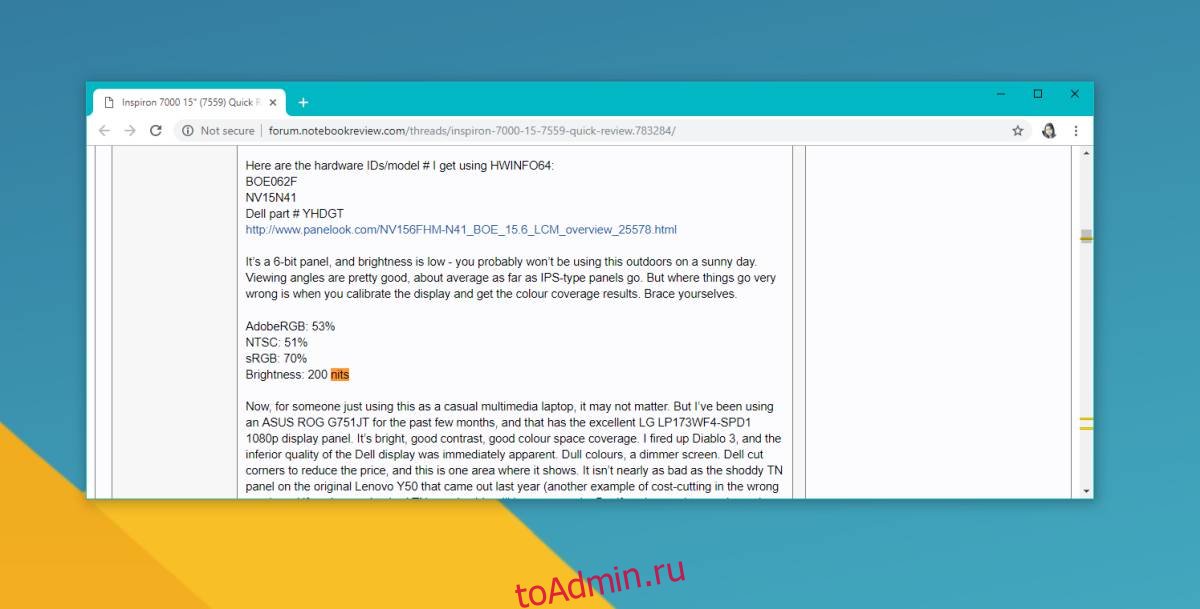Windows 10 имеет HDR, то есть поддерживает высокий динамический диапазон для видео. Эта функция была добавлена в ОС некоторое время назад, и вы можете найти ее на вкладке «Экран» в группе настроек «Система» в приложении «Настройки». Вариант есть, но вы можете или не сможете его использовать. HDR работает не только с помощью программного обеспечения. Это не так просто, как отображение видеоконтента. HDR имеет определенные требования к оборудованию, которым должна соответствовать ваша система, чтобы вы могли ее использовать. Вот как вы можете проверить, поддерживает ли ваша система HDR или нет.
Поскольку HDR зависит от оборудования, вы в основном будете искать спецификации оборудования для своей системы и проверять, соответствуют ли они минимальным требованиям. Если у вас есть монитор 4K, весьма вероятно, что ваша система поддерживает HDR.
Оглавление
Яркость внутреннего дисплея — нит
Ваш дисплей, очевидно, имеет решающее значение при воспроизведении HDR-контента. Чтобы Windows 10 могла отображать HDR-контент, ваш внутренний дисплей должен иметь минимальную яркость 300 нит. Ниты — это единица измерения яркости. Вы можете найти эту информацию на коробке с внешним монитором, но для внутренних дисплеев ноутбука вам придется ее погуглить.
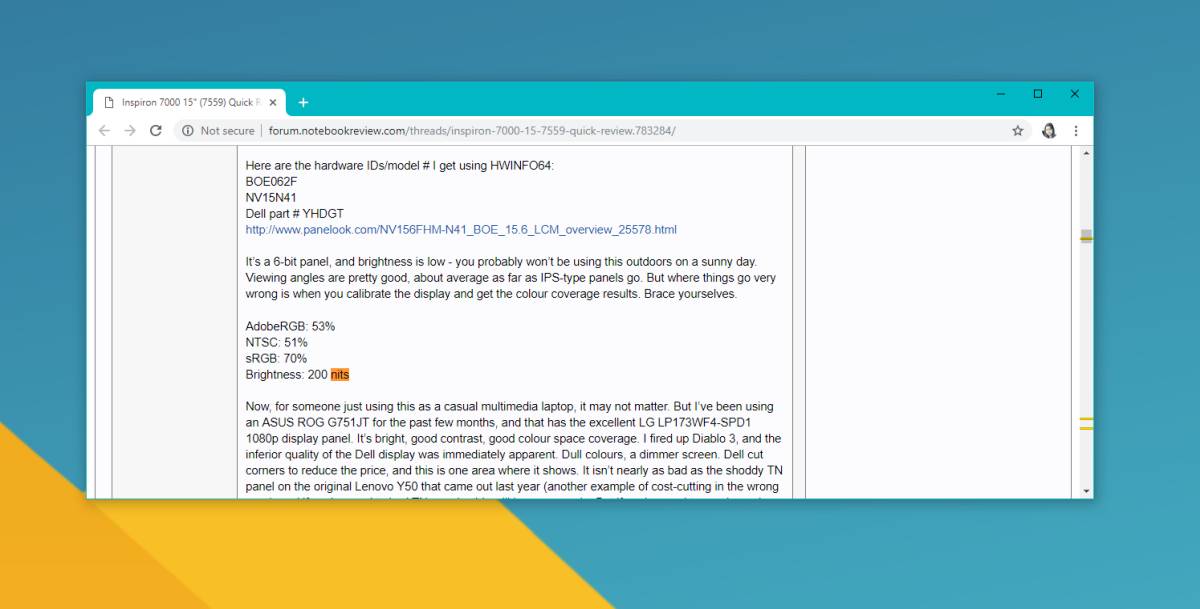
В дополнение к экрану, поддерживающему не менее 300 нит, вы также должны иметь возможность управлять подсветкой дисплея. В большинстве случаев это то, что вы можете найти на упаковке устройства. Если нет, вам придется погуглить информацию. Поищите более одного ресурса, чтобы быть уверенным, потому что информация будет поступать из сторонних источников, например веб-сайтов, на которых проводится обзор оборудования, поэтому второе и третье мнение всегда является хорошей идеей.
Вы также можете измерить гниды самостоятельно, но для этого требуется специальное оборудование.
Внешние дисплеи
Ваш внешний дисплей должен явно указывать, что он поддерживает HDR10, и он должен иметь либо DisplayPort 1.4, либо порт HDMI 2.0 или более поздней версии. Ваша видеокарта также должна поддерживать оба этих порта. Он также должен поддерживать яркость не менее 300 нит.
Управление цифровыми правами на оборудование PlayReady
Для внутреннего дисплея ваша видеокарта должна поддерживать PlayReady. Это технология, которая предотвращает нарушение авторских прав на воспроизводимый вами контент. Эта технология должна поддерживаться вашей встроенной видеокартой, а не только вашим графическим процессором, то есть выделенной видеокартой.
Опять же, вам нужно будет найти модель вашей встроенной видеокарты (из диспетчера устройств) и проверить ее характеристики. В этом случае вы сможете найти информацию на сайте производителя.
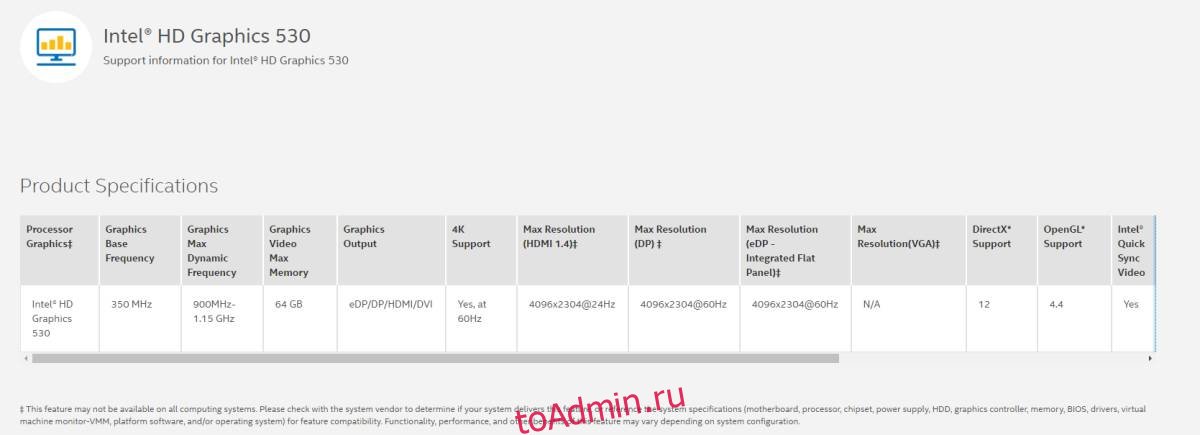
Для внешних дисплеев ваш графический процессор или встроенная видеокарта должны поддерживать PlayReady 3.0 или более позднюю версию.
Драйверы и кодеки
Это относится только к воспроизведению HDR-контента на внешнем дисплее. Вам следует установить драйверы WDDM 2.4, а также кодеки для 10-битного декодирования видео.
Если ваше оборудование соответствует всем требованиям, вы можете включить HDR в приложении «Настройки». Хорошее место для поиска контента, который может извлечь выгоду из HDR, — это Netflix.